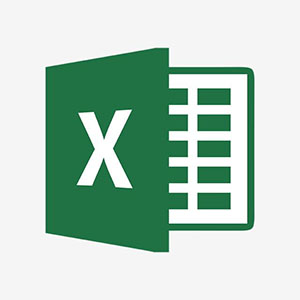Filtri Tabelle Pivot
Excel offre diversi tipi di filtri per personalizzare l'analisi
Introduzione
Le tabelle pivot di Excel sono strumenti potenti per l'analisi dei dati, permettendo di sintetizzare informazioni in modo chiaro ed efficace. Uno degli aspetti fondamentali per ottenere insight mirati dai dati è l'uso dei filtri. I filtri nelle tabelle pivot consentono di visualizzare solo le informazioni rilevanti, escludendo i dati non necessari e facilitando l'interpretazione.
Tipi di Filtri nelle Tabelle Pivot
Excel offre diversi tipi di filtri per personalizzare l'analisi:
- Filtri per campo: consentono di selezionare specifici valori di un campo e mostrare solo i dati corrispondenti.
- Filtri per valore: permettono di filtrare i dati in base a criteri numerici, come somma, media, conteggio, ecc.
- Filtri per etichette: consentono di applicare criteri testuali per selezionare dati.
- Filtri temporali: usati per filtrare dati basati su date.
- Segmenti: offrono un'interfaccia visiva per filtrare i dati in modo rapido e intuitivo.
- Filtri cronologia: applicabili alle date per visualizzare dati relativi a periodi specifici.
Come Applicare un Filtro a una Tabella Pivot
Seguendo questi semplici passaggi, puoi applicare i filtri per ottimizzare l'analisi:
Aggiungere un Filtro per Campo
1. Selezionare la Tabella Pivot: clicca su una qualsiasi cella della tabella pivot.
2. Aggiungere un Filtro per Campo: trascina il campo desiderato nell'area "Filtri" del riquadro "Campi tabella pivot". Seleziona le voci da visualizzare tramite il menu a discesa.
Applicare Filtri per Etichette o Valori
1. Clicca sulla freccia accanto all'intestazione del campo desiderato.
2. Scegli "Filtri per etichette" o "Filtri per valori" e imposta i criteri desiderati.
Usare i Segmenti per Filtrare in Modo Visivo
1. Seleziona la tabella pivot.
2. Vai su "Inserisci" > "Segmenti" e scegli i campi da filtrare.
3. Usa i pulsanti interattivi per selezionare i valori desiderati.
Filtrare Dati Temporali con Filtri Cronologia
1. Se la tabella pivot include date, seleziona una cella della tabella pivot.
2. Vai su "Inserisci" > "Sequenza temporale" e scegli il campo data.
3. Usa la barra scorrevole per selezionare il periodo da analizzare.
Esempio: Analisi delle Vendite
Immagina di avere un set di dati sulle vendite di un negozio, che include informazioni come Data, Prodotto, Quantità Venduta, e Vendita Totale. Vogliamo utilizzare una tabella pivot per analizzare le vendite per prodotto e periodo, e applicare alcuni filtri per visualizzare solo i dati più rilevanti.
Creazione della Tabella Pivot
1. Seleziona i Dati: seleziona il range di celle contenente i dati, ad esempio A1:D100 (dove A è la colonna della Data, B quella del Prodotto, C la Quantità Venduta e D la Vendita Totale).
2. Inserisci la Tabella Pivot: vai su "Inserisci" > "Tabella Pivot" e scegli di posizionarla in un nuovo foglio di lavoro.
Aggiungere i Campi alla Tabella Pivot
- Trascina "Prodotto" nell'area delle Righe. Questo mostrerà i vari prodotti.
- Trascina "Vendita Totale" nell'area dei Valori. Questo mostrerà la somma delle vendite per ciascun prodotto.
- Trascina "Data" nell'area dei Filtri. Questo ti permetterà di filtrare i dati in base a date specifiche.
Applicare i Filtri
- Filtro per Data: Clicca sulla freccia accanto al campo "Data" nel filtro. Scegli un Filtro Temporale e seleziona "Anno". Filtra per 2024 per vedere solo i dati delle vendite di quell'anno.
- Filtro per Valore: Clicca sulla freccia accanto a "Vendita Totale" nella tabella pivot. Scegli "Filtri per Valori" > "Maggiore di" e imposta il valore a 1000€. Ora vedrai solo i prodotti con vendite totali superiori a 1000€.
Usare i Segmenti per Filtrare Visivamente
- Vai su "Inserisci" > "Segmenti", seleziona il campo "Prodotto" e aggiungi il segmento. Ora puoi utilizzare il segmento per filtrare visivamente i dati per prodotto.
Risultato della Tabella Pivot con i Filtri Applicati
La tabella pivot finale mostrerà solo i prodotti con vendite superiori a 1000€ nel 2024, e potrai filtrare visivamente per specifici prodotti usando i segmenti.
Vantaggi dell'Uso dei Filtri nelle Tabelle Pivot
L'uso corretto dei filtri nelle tabelle pivot permette di:
- Migliorare la leggibilità dei dati: mostrando solo le informazioni rilevanti.
- Personalizzare l'analisi: adattandola alle esigenze specifiche.
- Ottimizzare il processo decisionale: evidenziando trend e anomalie.
- Velocizzare l'analisi: grazie all'interfaccia intuitiva di segmenti e filtri cronologici.
Conclusione
I filtri nelle tabelle pivot di Excel rappresentano uno strumento essenziale per affinare l'analisi e ottenere dati mirati. Con una corretta applicazione dei vari filtri disponibili, è possibile ottimizzare la visualizzazione e la gestione dei dati, migliorando così il processo decisionale e l'efficienza operativa.